查看附着的外部参照与参照图形文件之间的差异。
- 依次单击。
- 在“参照管理器”选项板中,在要比较的 DWG 参照上单击鼠标右键。
- 单击“比较”,然后选择下列选项之一。
- 最近所做的更改。 将选定外部参照与参照图形文件的最新版本进行比较。
- 选择文件。 打开一个标准文件选择对话框,从中可以选择要与指定的外部参照进行比较的图形文件。
将打开“外部参照比较”面盔,并且比较结果显示在当前图形中。该面盔提供的若干命令和设置可用于查看和控制比较结果。
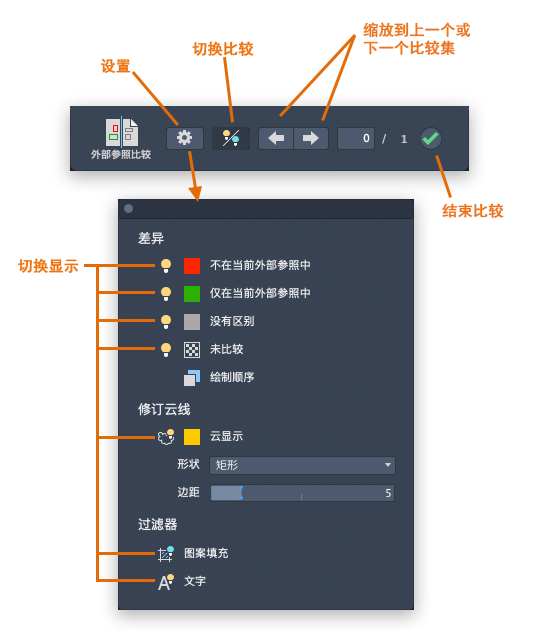
比较图形和附着的外部参照之间的差异将按接近度分组到周围环绕修订云线的更改集中。差异按颜色区分。默认情况下,颜色指定如下:
- 红色 - 仅位于比较图形中的对象
- 绿色 - 仅位于当前图形中的对象
- 灰色 - 两个图形共有的对象
- 淡入 - 不属于外部参照比较的对象
更改比较的显示设置
- 在“外部参照比较”面盔上单击“设置”。

- 在“设置”面板中,单击要更改的控件。
- 更改比较对象的可见性
- 在比较结果中,单击要打开或关闭的对象的灯泡图标。

- 更改比较对象的绘制顺序
 单击可反转外部参照中重叠对象与比较中参照图形文件之间的绘图次序。默认情况下,宿主图形中的对象显示在参照图形文件中对象的上方。
单击可反转外部参照中重叠对象与比较中参照图形文件之间的绘图次序。默认情况下,宿主图形中的对象显示在参照图形文件中对象的上方。
- 更改修订云线的可见性、颜色和形状
-
修订云线用于亮显附着的外部参照与参照图形文件之间的差异。
- 若要切换修订云线的可见性,请单击灯泡图标。
- 要更改修订云线的形状,请从“形状”下拉列表中选择“矩形”或“多边形”。
- 要改变更改集和修订云线之间的偏移距离,请使用“边距”滑块。
相较于修订云线的大小,更改集的大小取决于更改对象的接近度。
注: 修订云线中弧的大小自动根据当前图形的范围确定。较大图形自动在其修订云线中使用较大弧。 - 从比较中排除图案填充或文字
- 过滤器提供了一种隐藏以下对象的比较结果的方法:
 单击可在比较结果中隐藏图案填充对象比较
单击可在比较结果中隐藏图案填充对象比较
-
 单击可在比较结果中隐藏文字对象比较
单击可在比较结果中隐藏文字对象比较
- 临时关闭比较结果
-
 单击可在当前图形中操作时暂时隐藏比较结果。
单击可在当前图形中操作时暂时隐藏比较结果。
在更改集之间导航

 单击左右箭头可放大下一个或上一个更改集。
单击左右箭头可放大下一个或上一个更改集。
结束比较
 单击可结束比较,然后关闭“DWG 比较 Visor”。
单击可结束比较,然后关闭“DWG 比较 Visor”。